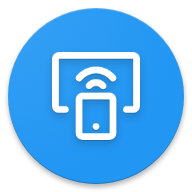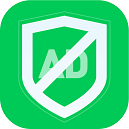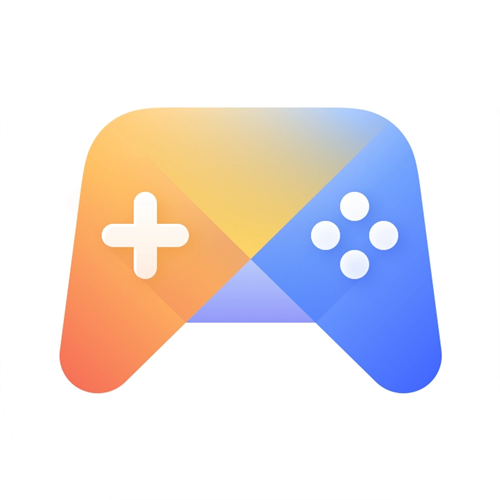机顶盒与电视轻松连接全攻略(图文并茂详解)
机顶盒与电视连接详解(图解)
随着科技的不断发展,机顶盒已经成为家庭娱乐的重要组成部分。通过机顶盒,用户可以享受到丰富的电视节目、视频点播、互动游戏等多种功能。然而,很多用户对于如何将机顶盒与电视正确连接却感到困惑。本文将详细介绍机顶盒与电视的连接步骤,并附上图解,帮助用户轻松完成连接。
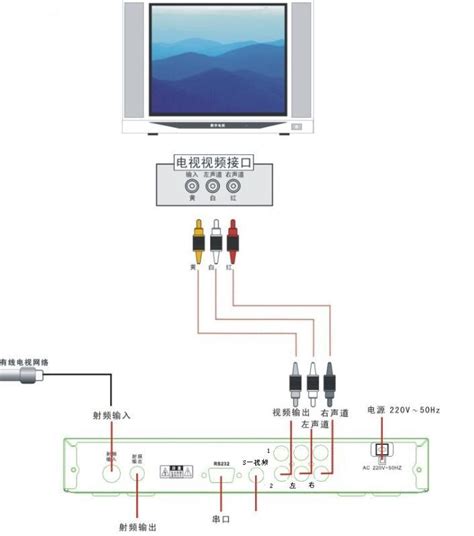
一、准备工作
在进行机顶盒与电视的连接之前,需要准备以下工具和材料:

机顶盒
HDMI线或AV线(红黄白三色线)
电源线
电视遥控器
二、连接步骤
步骤1:连接电源线
首先,将机顶盒的电源线插好,确保机顶盒能够正常供电。

注:图示为机顶盒电源线连接示意图,仅供参考。
步骤2:连接HDMI线或AV线
接下来,需要选择HDMI线或AV线将机顶盒与电视连接。HDMI线能够提供更高质量的音视频传输,因此推荐优先使用HDMI线。
HDMI线连接
1. 将HDMI线的一端插入机顶盒的HDMI输出端口。
2. 将HDMI线的另一端插入电视的HDMI输入端口。

注:图示为HDMI线连接示意图,具体位置可能因电视型号不同而有所差异。
AV线连接
如果电视或机顶盒不支持HDMI接口,可以使用AV线(红黄白三色线)进行连接。
1. 将AV线的红色插头插入机顶盒的右声道输出端口。
2. 将AV线的白色插头插入机顶盒的左声道输出端口。
3. 将AV线的黄色插头插入机顶盒的视频输出端口。
4. 将AV线的另一端分别插入电视的对应输入端口(一般为红黄白三色端口)。

注:图示为AV线连接示意图,具体位置可能因电视型号不同而有所差异。
步骤3:打开电视和机顶盒
将电视和机顶盒的电源打开,确保两者都处于工作状态。
步骤4:选择信号源
电视开机后,需要使用遥控器选择正确的信号源,以便显示机顶盒传输的节目。
电视遥控器上有信源键
1. 按电视遥控器上的信源选择键。
2. 如果使用的是HDMI线连接,选择HDMI信号源(具体编号可能因电视型号不同而有所差异,如HDMI1、HDMI2等)。
3. 如果使用的是AV线连接,选择AV信号源(具体编号可能因电视型号不同而有所差异,如AV1、AV2等)。

注:图示为信号源选择示意图,具体位置可能因电视型号不同而有所差异。
电视遥控器上没有信源键
1. 使用遥控器的方向键将光标移到首页的“输入”或“信号源”选项。
2. 按遥控器的确认键。
3. 选择对应的HDMI或AV信号源。

注:图示为无信源键信号源选择示意图,具体位置可能因电视型号不同而有所差异。
三、常见问题解决
问题1:电视无法识别机顶盒信号
检查HDMI线或AV线是否插紧,确保没有松动。
检查电视和机顶盒的电源是否都已打开。
检查是否选择了正确的信号源。
问题2:音视频不同步
尝试重新插拔HDMI线或AV线,确保连接牢固。
检查机顶盒和电视的音视频设置,确保没有误操作。
问题3:电视画面模糊
如果使用的是AV线连接,尝试更换更高质量的AV线。
如果使用的是HDMI线连接,检查HDMI线是否支持高清传输。
调整电视的分辨率设置,确保与机顶盒的输出分辨率匹配。
四、机顶盒的额外功能与应用
除了基本的电视节目观看外,机顶盒还支持多种额外功能和应用,如视频点播、互动游戏、节目录制等。以下是一些常见功能的介绍:
视频点播
通过机顶盒,用户可以享受到丰富的视频点播服务,包括电影、电视剧、纪录片等多种内容。视频点播服务能够满足用户的个性化需求,让用户在家中就能轻松观看自己喜欢的节目。
互动游戏
许多机顶盒都支持互动游戏功能,用户可以通过机顶盒在电视上玩各种游戏。这不仅为用户提供了更多的娱乐选择,还能增强家庭成员之间的互动和乐趣。
- 上一篇: 如何养蚕及具体步骤是什么?
- 下一篇: 晨曦公主:最终情感归宿,她与谁携手共度?
新锐游戏抢先玩
游戏攻略帮助你
更多+-
12/25
-
12/25
-
12/25
-
12/25
-
12/25